Guide zum fehlerfreien Google Tag Manager
Nutzer*innen haben mehr Möglichkeiten denn je, mit einem Unternehmen in Kontakt zu treten – zum Beispiel über deine Website. Webanalyse-Tools sollen Aufschluss darüber geben, ob die Ziele der Website erreicht werden und welche Änderungen zu Effektivitätssteigerungen führen. Ein kostenloses Trackingtool dafür ist Google Analytics, mit dem du vielleicht schon arbeitest. Doch kennst du schon den Google Tag Manager? Warum du den Tag Manager einsetzen und worauf du achten solltest, zeigt dir dieser Beitrag.
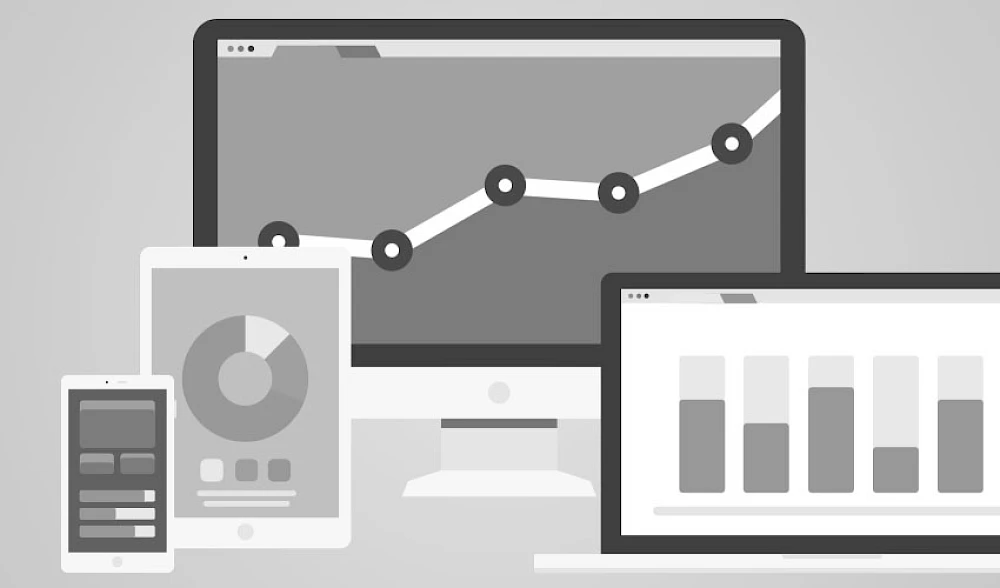
Veröffentlicht am: 27.7.2016
3 große Vorteile
Der erste große Vorteil besteht darin, dass je nach Bedarf neue Kampagnen oder Website Elemente getrackt werden können, ohne die IT-Abteilung in den Prozess miteinbeziehen zu müssen. Wo es in der Vergangenheit notwendig war, den Trackingcode direkt in den Quellcode der Website einzubetten, kann es mit dem Tag Manager direkt in der Anwendung bewerkstelligt werden. Daraus ergeben sich klare Effizienzgewinne durch den geringeren Koordinationsbedarf. Gleichzeitig wird die Chance verringert, dass wertvolle Daten verloren gehen. Diese Gefahr besteht vor allem dann, wenn viele Kampagnen gleichzeitig oder in sehr kurzer Zeit durchgeführt werden. Doch in solch einer Situation können Marketer*innen flexibel und rasch das Tracking an die neuen Bedingungen anpassen.
Der zweite Grund betrifft die Ladezeiten einer Website. Werden nämlich manuell einige Codefragmente in eine Website eingebettet, wirkt sich das negativ auf die Performance aus und beeinträchtigt somit die User*innen Experience. Wie im Rahmen von einigen Studien festgestellt wurde (unter anderem von Google im Februar 2016), können relativ kleine Ladezeitverschlechterungen zu einer deutlich höheren Anzahl an Absprüngen führen. Der Tag Manager umgeht das Problem, indem alle Codeschnipsel auf einer Website in einen Container platziert werden. Dies hat zur Folge, dass diese Codes, auch Tags genannt, gleichzeitig statt aufeinanderfolgend ausgeführt werden, was die Ladezeiten verkürzt. Wer sich für diese Thematik im Detail interessiert, dem empfehle ich diesen aktuellen Beitrag von Onpage über alternative Maßnahmen zur Ladezeitoptimierung.
Wie bei jedem betrieblichen Prozess spielt auch hier die Qualitätssicherung eine große Rolle. Denn ein fehlerhaftes Tracking führt relativ schnell zu verzerrten und unbrauchbaren Nutzer*innendaten. Und diese Daten kannst du dann nicht mehr als Entscheidungsgrundlage für Online Strategien oder Aktivitäten nehmen. Im Google Tag Manager besteht die Möglichkeit einen Vorschau Modus zu aktivieren. In diesem sogenannten »Debug Mode« kannst du Aktionen auf deiner Website ausführen und in Echtzeit beobachten, ob die richtigen Ereignisse zum richtigen Zeitpunkt ausgelöst werden. Damit kann sichergestellt werden, dass alles funktioniert wie ursprünglich geplant, noch bevor diese Einstellungen live gestellt werden.
Eingangs hatte ich ja erwähnt, dass der Google Tag Manager den ohnehin großen Funktionsumfang von Google Analytics erweitert. Um dir zu veranschaulichen, für welche Aufgaben welche Anwendung geeignet, ist habe ich die folgende Tabelle erstellt:
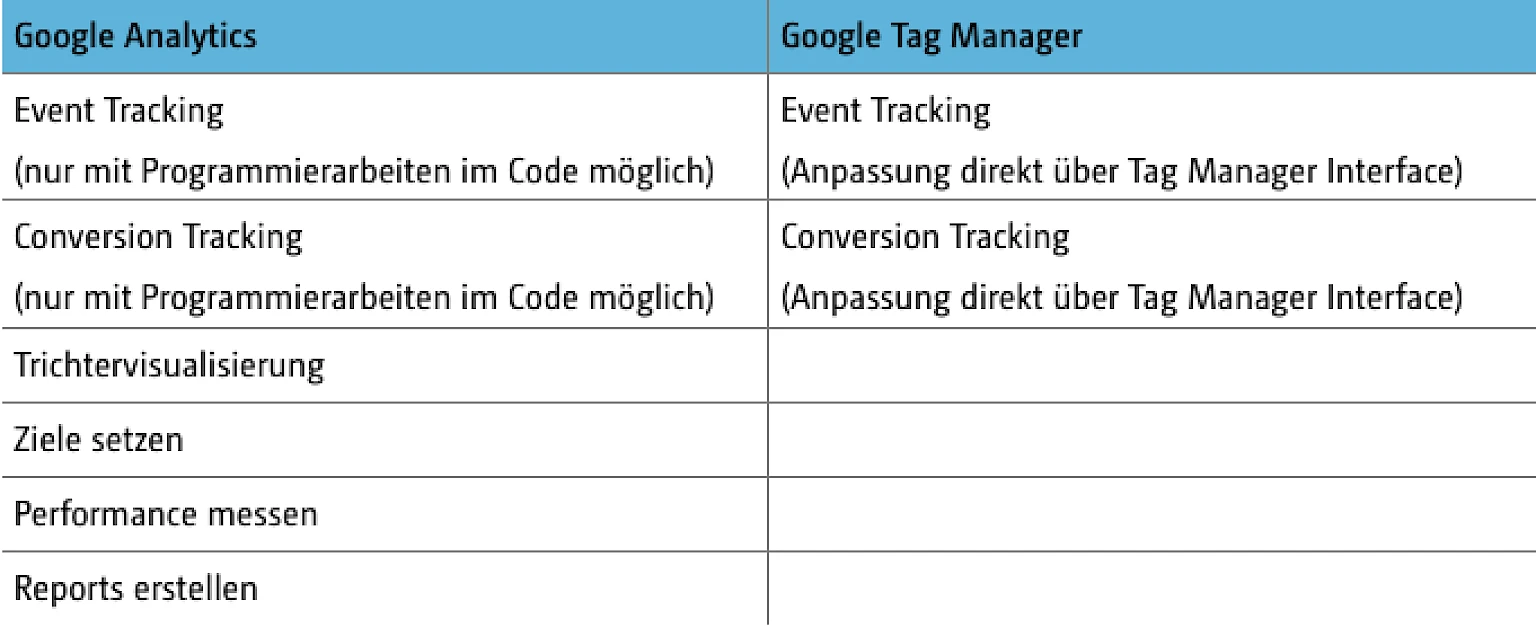
Aus dieser Tabelle wird eines sofort ersichtlich: Der Tag Manager löst Google Analytics aufgrund der einfachen Handhabung und raschen Implementierungszeit beim Einrichten des Trackings ab. Doch die Datenanalyse und das Reporting finden noch in Google Analytics statt. Nun bist du bestens über die Vorzüge des Google Tag Managers informiert und willst wahrscheinlich wissen, was die ersten Schritte beim erstmaligen Einrichten sind. Dazu kommen wir gleich. Davor aber noch ein paar Worte zur grundsätzlichen Struktur des Google Tag Managers.
Aufbau des Tag Managers
Es können beliebig viele Konten eröffnet werden. Darin werden Container angelegt, die eine oder auch mehrere Websites beinhalten können. Innerhalb dieser Container gibt es dann Tags, Triggers und Variablen. Tags stellen die ausgelösten Ereignisse dar und können unter anderem als Seitenaufruf oder Ereignis eingerichtet werden. Mithilfe von Triggern werden die Regeln definiert, die erfüllt sein müssen, damit ein Tag ausgelöst wird. Nachdem Tag und Trigger erstellt sind, müssen sie nur noch miteinander verknüpft werden. Basis für die Trigger sind Variablen, von denen jede beliebige als Bedingung für das Auslösen eines Seitenaufrufs oder Ereignisses definiert werden kann.
Bei den Variablen kann zwischen Standardvariablen und benutzerdefinierten Variablen unterschieden werden. Standardvariablen müssen nur unter dem Menüpunkt »Variablen« per Checkbox aktiviert werden. Im Grunde reichen in vielen Instanzen diese Variablen aus, um wichtige Nutzer*innenaktionen auf der Website zu tracken. Für solche Fälle, wo eine eher fortgeschrittene Tracking-Implementierung gefragt ist und die Standardvariablen zu generisch sind, gibt es benutzerdefinierte Variablen.
Erste Schritte beim Einrichten
Wenn du schon einmal Google Analytics implementiert hast, dann kommt dir nachstehend so manches bekannt vor. Basis für das Tracking mit dem Tag Manager ist nämlich genauso wie bei Google Analytics ein Code Schnipsel, welches im Head-Teil eingefügt werden muss. Dieser Code wird nach Erstellung eines Containers in der Nutzer*innenverwaltung bereitgestellt.
Nun gibt es ein Szenario, auf das ich kurz näher eingehen will. Angenommen du verwendest schon Google Analytics, dann kommen bei dir nun sehr wahrscheinlich Fragen auf, die auch ich mir eingangs gestellt habe. »Muss ich den Google Analytics Code herausnehmen, bevor ich meinen Tag Manager Code einfüge?« oder »Welche Probleme könnte es geben, wenn beide Tracking Codes sich gleichzeitig auf meiner Website befinden?«. Grundsätzlich ist es so, dass diese Codes gleichzeitig bestehen bleiben können. Es wird jedoch stark empfohlen, den Google Analytics Code so rasch wie möglich zu entfernen, nachdem das fehlerfreie Funktionieren des Tag Managers sichergestellt wurde. Der Grund ist der, dass Seitenaufrufe doppelt gezählt werden und die Daten für die Dauer dieser Situation verzerrt werden. Also, wie gehst du hier am besten vor?
Hier ist eine kleine Checkliste, die dir bei diesem Prozess hilft.
- Implementiere das erste Code Schnipsel des Google Tag Managers
- Prüfe mit dem Debugging Tool, ob der Tag Manager richtig funktioniert
- Dokumentiere alle alten Tracking Elemente, die noch mit Google Analytics eingerichtet wurden
- Lösche alle alten Tracking Codes aus dem Quellcode der Website
- Implementiere nun alle entfernten Trackingelemente mit dem Tag Manager
Cross Domain Tracking: wann + warum?
Das Cross Domain Tracking wird vor allem dort eingesetzt, wo sich eine User*innen Session über mehrere Domains erstreckt. Vor allem bei Online Shops und Websites mit Kassasystemen besteht typischerweise Bedarf für so eine Konfiguration. Dies hängt damit zusammen, dass jedem*r Nutzer*in beim Besuch einer neuen Domain eine neue Client-ID zugewiesen wird. Wechselt nun ein*e Besucher*in zwischen verschiedenen Domains ohne implementiertem Cross Domain Tracking, bläht das die Anzahl der getrackten Sitzungen künstlich auf. Zusätzlich kann auch das Nutzer*innenverhalten auf der Website nicht mehr sinnvoll analysiert werden. Es ist also von höchster Bedeutung, am Anfang eines Webprojektes festzustellen, wo überall Cross Domain Tracking notwendig ist. Steht dies fest, geht es an die Umsetzung. Dabei müssen zwei Schritte für eine reibungslose Implementierung vorgenommen werden:
- Der GTM Tracking Code muss auf jeder identifizierten Seite eingebunden werden
- Im Tag Manager müssen die Domains verknüpft werden (Screenshot illustriert diesen Schritt)
Wie du oben erkennen kannst, wird das Cross Domain Tracking im Tag konfiguriert, mit dem die allgemeinen Seitenaufrufe getrackt werden. Wichtig für das einwandfreie Funktionieren des Cross Domain Trackings ist auch, dass die zu verknüpfenden Domains auch mit einem Beistrich voneinander getrennt werden.
Was du von diesem Beitrag mitnehmen solltest!
Mit diesem Wissen ausgestattet, kannst du nun eine einfache Basisimplementierung des Tag Managers durchführen. Hier sind noch zwei abschließende allgemeine Tipps, mit denen du dir viel Mühe ersparst und noch mehr Insights generierst:
- Nicht alles was getrackt werden kann, soll auch getrackt werden. Identifiziere, welche Informationen aus deiner Analytics Software dir bei Entscheidungen relevante Inputs liefern können und konzentriere dich darauf, diese Daten möglichst unverfälscht zu bekommen. Dazu gehört natürlich nicht nur das Testen unmittelbar nach der Implementierung des Trackings sondern auch eine laufende, regelmäßige Überprüfung der Einstellungen.
- Halte dich an diesen Google Tag Manager Guide, aber spiele mit der Anwendung und probiere neue Konfigurationen und Features aus. Nur so entdeckst du, ob noch Potential besteht, bessere Daten mit Google Analytics zu gewinnen. Jede Ausgangssituation ist anders, deshalb solltest du eine Beurteilung über die Sinnhaftigkeit einer bestimmten Funktion erst nach dem Experimentieren abgeben.
Learnings
Welche Schritte muss ich beim fehlerfreien Einrichten des Google Tag Manager beachten?
- Implementiere das erste Code Schnipsel des Google Tag Manager.
- Prüfe mit dem Debugging Tool, ob der Tag Manager richtig funktioniert.
- Dokumentiere alle alten Tracking Elemente, die noch mit Google Analytics eingerichtet wurde.
- Lösche alle alten Tracking Codes aus dem Quellcode der Website.
- Implementiere alle entfernten Trackingelemente mit dem Tag Manager.
Muss ich den Google Analytics Code herausnehmen, bevor ich meinen Tag Manager Code einfüge?
Grundsätzlich ist es so, dass diese Codes gleichzeitig bestehen bleiben können. Es wird jedoch stark empfohlen, den Google Analytics Code so rasch wie möglich zu entfernen, nachdem das fehlerfreie Funktionieren des Tag Managers sichergestellt wurde.
